Usługa zarządzania danymi Gatekeepera firmy Apple zapewnia zwiększone bezpieczeństwo użytkownikom systemu OS X, ale czasami może blokować niektóre legalne programy, szczególnie w swoich najwyższych ustawieniach zabezpieczeń.
Trzy poziomy zabezpieczeń Gatekeepera w OS X to zezwalanie na wszystkie programy, zezwalanie programom podpisanym przy użyciu ważnego identyfikatora programisty Apple lub zezwalanie tylko na programy rozpowszechniane za pośrednictwem Mac App Store. Przy dwóch bardziej restrykcyjnych poziomach system wymaga wyraźnych instrukcji do uruchomienia niezaufanej aplikacji. Chociaż to podejście zwiększa bezpieczeństwo, jeśli ustawisz Gatekeepera na wyższy poziom zabezpieczeń, możesz napotkać problemy z aktualizacją niektórych programów, nawet jeśli te programy zostały wcześniej dodane do listy wyjątków Gatekeepera.

Jest to szczególnie prawdziwe w przypadku programów, które stosują aktualizacje automatyczne, pobierając i uruchamiając niezależny program aktualizacyjny, w którym mimo tego, że główny program może być uruchamiany przez Gatekeepera, aktualizator może nie być.
Na przykład aktualizacja przeglądarki Opera pobiera aktualizator do względnie ukrytego folderu pamięci podręcznej, który uruchamia się przy następnym uruchomieniu przeglądarki. Jeśli jednak ustawisz zabezpieczenia Gatekeeper na najwyższym poziomie, zapobiegnie to uruchomianiu aktualizacji, ponieważ nie rozpoznaje jej jako programu App Store.

Zwykle nie stanowi to problemu, ponieważ po wyświetleniu tego ograniczenia można kliknąć prawym przyciskiem myszy program, aby otworzyć go z menu kontekstowego, które doda je jako wyjątek do reguł Gatekeepera. Jednak będąc w ukrytym folderze pamięci podręcznej, aktualizator nie jest łatwo dostępny po jego zamknięciu. Oznacza to, że po kliknięciu przycisku "OK" w komunikacie, że program nie może być uruchamiany, Opera po prostu zakończy działanie i nie będzie już nic do oznaczenia jako dozwolone.
Aby obejść takie błędy, masz trzy opcje:
- Wyłącz tymczasowo Gatekeepera
Jest to prawdopodobnie najłatwiejsza opcja, ponieważ pozwoli na uruchomienie i aktualizację programu. Aby to zrobić, przejdź do preferencji systemu zabezpieczeń, uwierzytelnij i wybierz opcję zezwalającą na wykonywanie aplikacji pobranych z dowolnego miejsca.
- Pobierz aktualizację od programisty
Możesz uzyskać dostęp do strony internetowej programisty aplikacji i pobrać tam aktualizator. Umożliwi to otwarcie go poprzez kliknięcie prawym przyciskiem myszy i wybranie opcji Otwórz z menu kontekstowego, a następnie potwierdzenie uruchomienia aplikacji.
- Uzyskaj dostęp do bieżącego pakietu aktualizacji i stwórz dla niego wyjątek Gatekeepera
Nawet jeśli aktualizator jest ukryty, możesz go odsłonić, a następnie ręcznie uruchomić. Aby to zrobić, poczekaj, aż Gatekeeper wyświetli komunikat ostrzegawczy, a następnie kliknij prawym przyciskiem myszy ikonę Dock Updater i wybierz Options> Reveal in Finder. Następnie kliknij prawym przyciskiem myszy pakiet aktualizacji, aby go otworzyć, i dodaj go do wyjątków Gatekeeper. Może to nie działać we wszystkich przypadkach, ale w większości sytuacji, w których aktualizator jest osobną aplikacją, która nie jest podpisana.


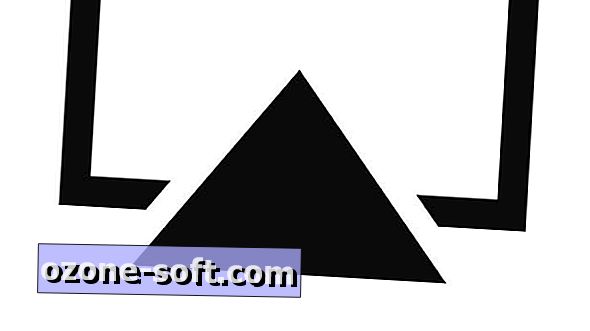









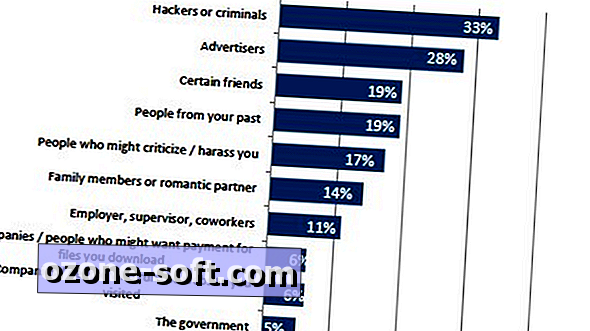

Zostaw Swój Komentarz